このページでは、【テレビアニメ放映資料】の放映日とサブタイトルのリストをExcelに取り込む方法を紹介しています。
Excel以外の表計算ソフトやデータベースソフトでも、取り込み方法はほぼ同様だと思います。
|
◇このページで使用している画像は、Internet Explorer・秀丸エディタ・Excelの画面画像です。 |
●まず普通に作品名をクリックして、ブラウザ上でファイルを開きます。
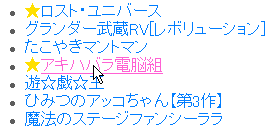
●Internet Explorerの場合は、ブラウザ上で右クリックから[ソースの表示]を選択して、ノートパッド(メモ帳)でテキストファイルを開きます。Netscape Communicatorの場合は、ブラウザ上で右クリックから[ソースを表示]を選択すると、Netscape Communicator上でファイルが開きます。
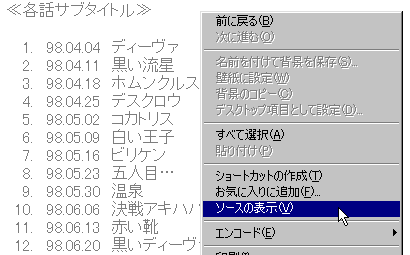
○Internet Explorerにおいて上記の方法でテキストファイルを開けない場合やノートパッドで開きたくない場合は、ブラウザのツールバーにある編集ボタンの矢印をクリックして、ファイルをテキストエディタ・ワードパッドなどで開きます(Windows98 SE までのInternet Explorerの標準設定では、編集ボタンをそのままクリックするとFrontPage Expressが起動してしまいます)。Netscape Communicatorでは、テキストファイルをブラウザから直接開くことができない(?)ようです。

○編集ボタンの矢印をクリックしても、テキストエディタ・ワードパッド・ノートパッドなどを選択できない場合は、一旦ファイルを保存して下さい。それからファイルを選択して右クリックで[送る]から、テキストエディタ・ワードパッド・ノートパッドなどへコピーします。

●Excelに取り込みたい部分(ここでは放映日とサブタイトル)全体(画像の赤い矢印の範囲)をドラッグして、コピーして下さい。


○Excelに取り込みたい部分をブラウザ上で直接ドラッグしてコピーした場合は、文末に半角スペースができてしまい、Excelで取り込んだ時に、無駄なスペースが残ってしまいます。Wordで開いた場合も同様に文末に半角スペースができてしまい、更に文頭に話数のナンバーもコピーされてしまいます。どちらにしても、全角スペースの関係でExcelに上手く取り込めません。


●コピーしたデータを、新規に起動したテキストエディタ・ワードパッド・Wordなどに貼り付けます。ノートパッドには置き換え機能がないので、ここでは使用しないで下さい。

●ワードパッド・Wordの場合は、[編集]→[置換]を選択します。テキストエディタはソフトによって操作方法が異なるので、それぞれのソフトの操作方法に従って下さい。[検索と置換]ダイアログボックスで、検索する文字列に“<LI>”を指定して、置換後の文字列には何も指定せずに、[すべて置換]をクリックします。これで“<LI>”タグが全て削除されます。


○再放送やスペシャルの放送など話数に数えない場合や、1話2〜3パート形式でそれぞれにサブタイトルがある場合は、“<LI>”タグを使えないので、作品によっては文末に“<BR>”タグを使用していることがあります。この場合も、上記と同様の方法で“<BR>”タグを削除します。

●上記と同様の方法で“<!--/--> ”を“/”に置き換えますが、“<!--/--> ”の最後の部分に全角スペースを含めるのを忘れないようにして下さい(左の画像の赤枠の部分)。置き換えが終了したら、ファイルをテキスト形式で保存します。これでExcelに取り込む準備ができました。


●Excelを起動させます。
●[ファイル]→[開く]を選択して、[ファイルを開く]ダイアログボックスを開きます。[ファイルの種類]で[すべてのファイル]または[テキストファイル]を選択すると、テキストファイルが表示されるようになります。そして、先程保存したファイルを選択して[開く]をクリック(またはファイルをダブルクリック)すると、[テキストファイルウィザード]ダイアログボックスが開きます。[元のデータの形式]で[カンマやタブなどの区切り文字によってフィールドごとに区切られたデータ]を選択して、[次へ]をクリックします。

●[区切り文字]で[その他]の空白部分に“/”を入力して、[完了]をクリックします。

●“/”の位置で区切られた状態で、放映日とサブタイトルがExcelの各セルに読み込まれます。読み込んだデータは、好きなように加工して下さい。右の画像は、加工の一例です。話数は、オートフィル機能などを使って各自で入力して下さい(再放送やスペシャルの放送など話数に数えない場合や、1話2〜3パート形式でそれぞれにサブタイトルがある場合は、話数の入力時に気を付けて下さい)。

